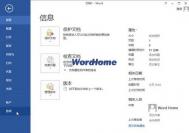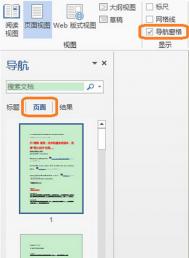怎样显示Word2013中的垂直和水平滚动条
第1步,打开Word2013文档窗口,依次单击文件→选项按钮。

第2步,打开Word选项对话框,切换到高级选项卡。在显示区域选中或取消显示水平滚动条和显示垂直滚动条复选框,并单击确定按钮。

怎样在Word2013中使用SmartArt文本窗格
Word2013文档中的SmartArt文本窗格用于编辑SmartArt图形文本,不仅可以添加或者删除SmartArt图形形状,还可以进行升级或降级形状等操作。在Word2013中,用户可以在SmartArt工具/设计功能区中单击创建图形分组中的文本窗格按钮打开文本窗格,还可以单击SmartArt图形左侧的箭头打开文本窗格。

在SmartArt图形文本窗格中,用户可以进行如下操作:
添加形状:单击某一形状末尾位置并按下回车键添加一个同级形状,用户可以根据需要tulaoShi.com输入图形文本;
删除形状:选中某一形状对应的图形文本并按下Delete键,则可以删除该形状;
(本文来源于图老师网站,更多请访问http://m.tulaoshi.com/wjc/)设置文本格式:选中某一形状对应的图形文本,可以在字体工具栏或开始功能区中设置文本格式;
升级或降级形状:单击某一形状任意位置,并单击SmartArt工具/设计功能区创建图形分组中的升级或降级按钮。

怎样在Word2013中更改SmartArt几何形状
第1步,打开Word2013文档窗口,选中需要更改几何形状的SmartArt图形形状。
第2步,打开SmartArt工具/格式功能区,单击形状分组中的更改形状按钮。在打开的形状列表中选择合适的几何形状即可。

Word Home提示:如果在更改SmartArt图形的几何形状后希望恢复默认形状,可(图老师整理)以右键单击更改后的几何形状,在打开的快捷菜单中选择重设形状命令即可。

Word2013中怎样以只读方式打开Word文档
第1步,打开Word2013窗口,依次单击文件→打开按钮。在打开选项卡中选中计算机选项,并单击浏览按钮。

第2步,在打开的打开对话框中,选中需要打开的Word文档,然后单击打开按钮右侧的下拉三角按钮。在打开的菜单中选择以只读方式打开选项即可。

在打开的Word2013文档窗口标题栏,用户看到当前Word文档处于只读方式。在只读模式下,Word2013窗口中的编辑命令均被隐藏。

Word Home提示:在只读模式下打开的Word2013文档允许用户进行另存为操作,从而将当前打开的只读方式Word文档另存为一份全新的可以编辑的Word文档。
(本文来源于图老师网站,更多请访问http://m.tulaoshi.com/wjc/)